Добро пожаловать в очередной пост от AppleToolBox! И это ваш первый раз, добро пожаловать! Сегодня мы приготовили для вас забавную статью. Мы собираемся изучить встроенные приложения Mac, о которых вы не знали.
Я заметил, что, в отличие от Windows, у Mac есть много приложений, спрятанных прямо под поверхностью. Если вы никогда не будете исследовать их, вы никогда не узнаете, что они там были. У меня есть Mac уже четыре года, и большую часть этого времени я писал для Mac, а о некоторых из этих приложений я даже не знал.
Мы не собираемся описывать каждое малоизвестное приложение на вашем Mac, потому что это было бы немного скучно. Вместо этого мы сосредоточимся на приложениях, которые, я думаю, многие из вас сочтут полезными. Итак, без лишних слов, давайте приступим!
Краткое примечание: Вы можете открыть любое из этих приложений с помощью Spotlight (команда + пробел), введите название приложения и нажмите возврат на вашей клавиатуре.
Содержание
-
12 встроенных приложений для Mac, которые вы можете открыть для себя
- Автоматизатор
- GarageBand: одно из лучших встроенных приложений для Mac.
- Фотобудка
- Липучки
- Голосовые заметки
- Grapher: одно из самых забавных встроенных приложений для Mac.
- Цифровой измеритель цвета
- Настройка аудио MIDI
- Boot Camp Assistant: устаревший (но все еще мощный) вариант среди встроенных приложений Mac.
- Обмен файлами Bluetooth
- Утилита ColorSync
- Доступ к связке ключей
-
Полезные, бесполезные и странные — это встроенные приложения Mac, о существовании которых вы даже не подозревали.
- Похожие сообщения:
12 встроенных приложений для Mac, которые вы можете открыть для себя
Автоматизатор
Первое приложение в нашем списке — это то, о котором я довольно много писал. Это приложение для «профессиональных пользователей», поэтому, вероятно, многие из вас, читающих это, слышали о нем. Автоматизатор.
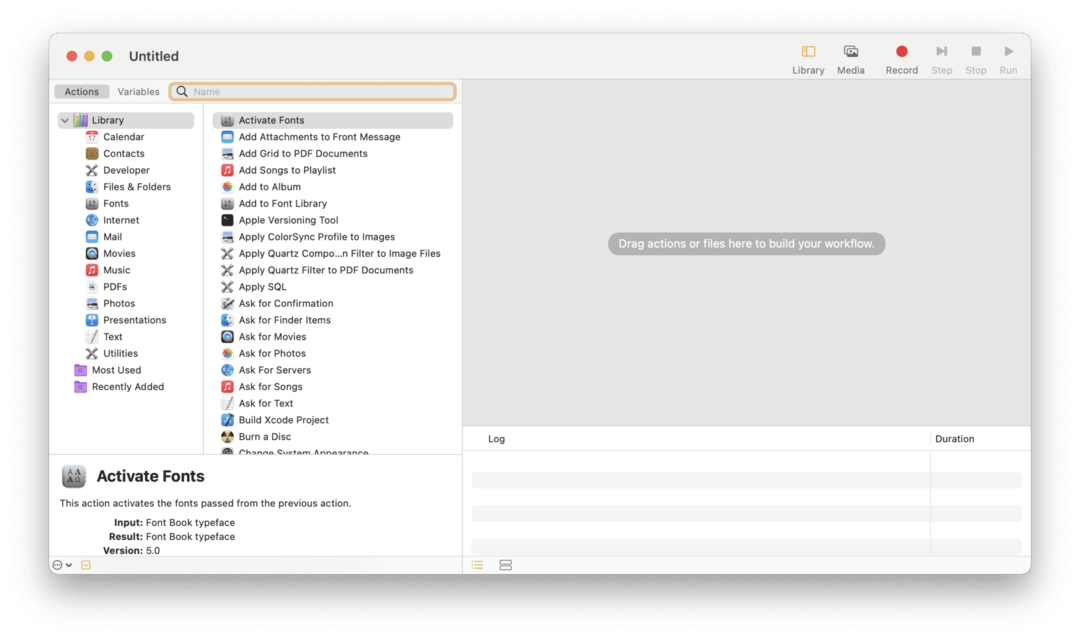
Однако для более случайного пользователя вот краткая разбивка. Automator — это приложение, которое позволяет автоматизировать определенные процессы на вашем компьютере с помощью сочетаний клавиш, опций правой кнопки мыши и многого другого.
Например, вы можете создать автоматизированную процедуру, которая удаляет файлы из папки «Загрузки» через 30 дней. Или вы можете создать приложение, которое автоматически меняет фон рабочего стола в любое время. У меня есть полный список идей о том, что вы можете сделать с помощью Automator. здесь, так что проверяйте!
Хотя я считаю Automator довольно крутым приложением, оно немного устарело. Apple уже заменила его на приложение «Ярлыки» на Mac. Оба все еще доступны на данный момент, но мы ожидаем, что Apple в конечном итоге избавится от Automator. Кроме того, на Mac доступно множество других приложений для автоматизации, которые, на мой взгляд, лучше, чем Automator (глянь сюда).
Тем не менее, это отличное приложение с большим потенциалом. Поэкспериментируйте с ним и посмотрите, что у вас получится!
GarageBand: одно из лучших встроенных приложений для Mac.
Следующим в нашем списке малоизвестных встроенных приложений Mac является GarageBand. Это, вероятно, наименее неясный пункт в нашем списке, но я все время встречаю людей, которые никогда не слышали об этом приложении. Так что я подумал, что стоит указать в вашем направлении!
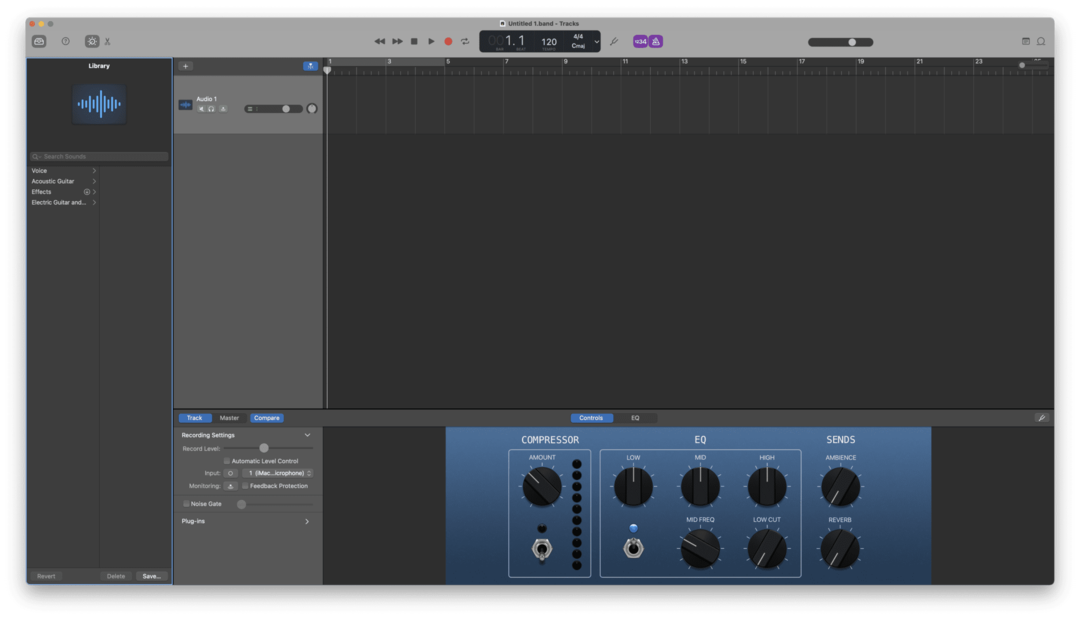
GarageBand — это приложение для Mac, которое позволяет создавать и редактировать музыку. Это как Photoshop или iMovie для создания музыки. И хотя существуют лучшие приложения для создания музыки, GarageBand невероятно надежен, потому что его можно использовать бесплатно на вашем Mac.
Вы можете создавать музыку, используя звуковые сэмплы, доступные в приложении, или записывать свою игру, подключив инструмент к разъему для наушников на Mac. А если у вас уже есть музыкальные файлы, которые вы хотите настроить, GarageBand упрощает это. Я заменил такие приложения, как Audacity, на GarageBand, учитывая, что в нем так много доступных функций.
И это все! В этом приложении больше ничего нет. Я рекомендую его музыкантам и тем, кто планирует заплатить за стороннее приложение, которое делает то же самое.
Фотобудка
Еще одно приложение, о котором вы, возможно, не слышали, — это Photo Booth. Это старое приложение для Mac, которое, как ни странно, до сих пор поставляется бесплатно с каждым Mac.
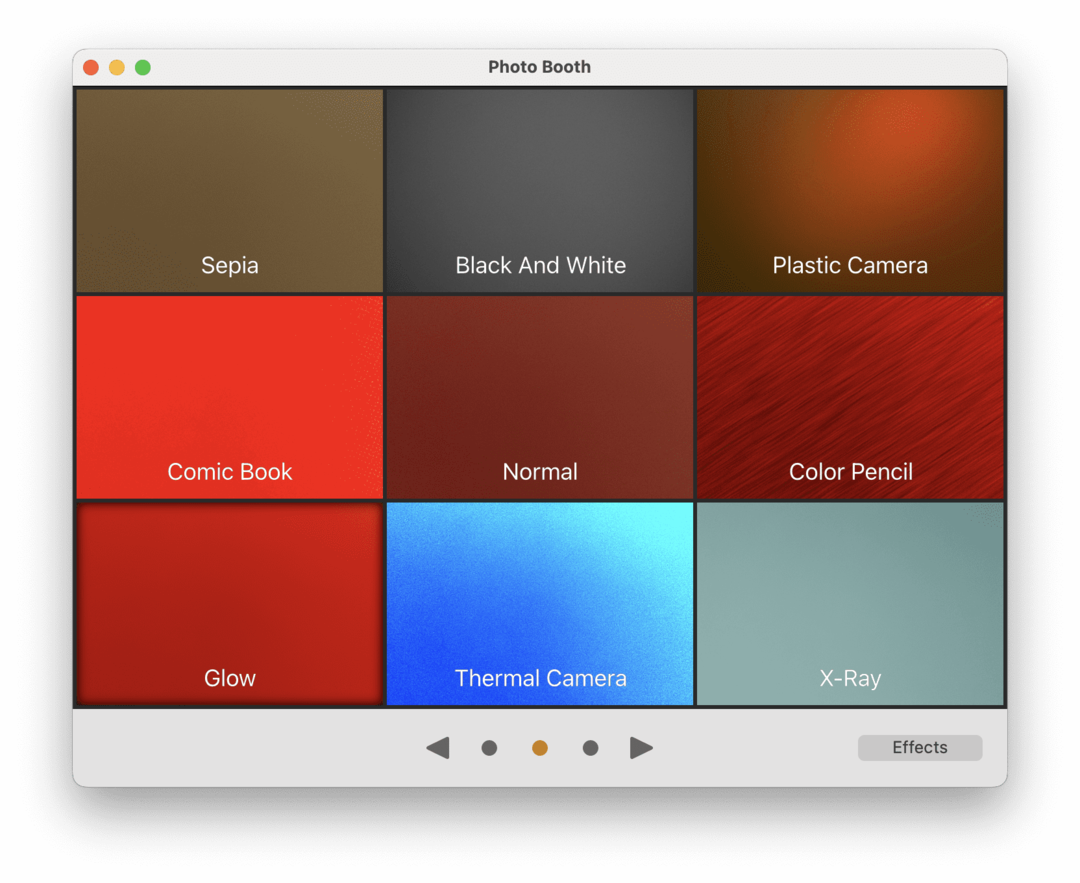
Это приложение просто ребенок Snapchat. Он позволяет применять фильтры камеры к лицу с помощью веб-камеры, встроенной в ваш Mac. Вы можете сделать несколько глупых фотографий, а затем поделиться ими с другими.
И больше в нем нет ничего! С этим приложением довольно весело повозиться в течение нескольких минут, но оно также довольно ограничено, учитывая то, что могут делать приложения на наших iPhone.
Липучки
Это подводит нас к следующему пункту в нашем списке странных встроенных приложений Mac, а именно к Stickies. Stickies — довольно простое приложение, которое я со временем оценил.
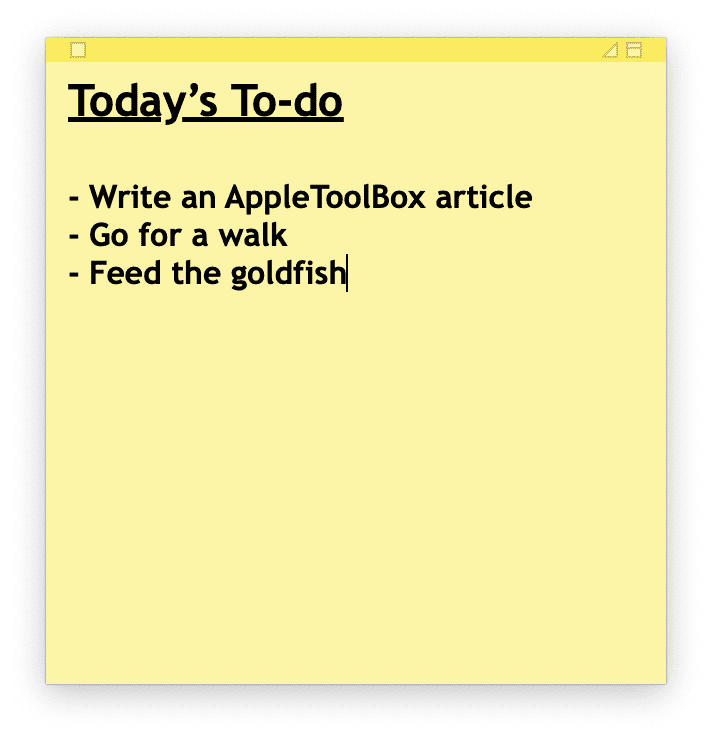
Stickies позволяет размещать цифровые стикеры на рабочем столе вашего Mac. Вы можете вводить в них все, что хотите, применять некоторые параметры стиля и просто использовать их, как обычные заметки.
Я использую Stickies для создания ежедневного списка дел, и это очень удобно для этого. Но вы также можете использовать его, чтобы записывать идеи, не позволять себе что-то забывать, копировать/вставлять фрагменты информации и так далее. Это действительно просто и весело в использовании — проверьте это!
Голосовые заметки
Voice Memos — это приложение, с которым вы можете быть знакомы или не знакомы на своем iPhone. Раньше это было встроенное приложение для iPhone, и, хотя оно все еще бесплатное, вам нужно скачать его сейчас.
Несмотря на то, что приложение Voice Memos устарело, оно по-прежнему очень полезно. Это более или менее приложение Notes, но с вашим голосом. Вы можете создавать голосовые записи, ставить их на паузу, когда обдумываете, что хотите сказать, а затем сохранять и упорядочивать их для последующего прослушивания.
Я не большой любитель голосовых заметок, поэтому единственный раз, когда я использовал это приложение, был на моем iPhone, когда я не мог печатать. Я не уверен, насколько это было бы полезно для меня на Mac, но я полагаю, что есть много пользователей, которые предпочитают или даже нуждаются в использовании приложения «Голосовые заметки» для сохранения идей. Так что, если вы еще не проверяли это приложение раньше и похоже, что оно вам по душе, попробуйте!
Grapher: одно из самых забавных встроенных приложений для Mac.
Следующим в нашем списке странных встроенных приложений Mac является Grapher. Это одно из тех приложений, о существовании которых я только что узнал, и именно оно вдохновило меня на написание этой статьи.
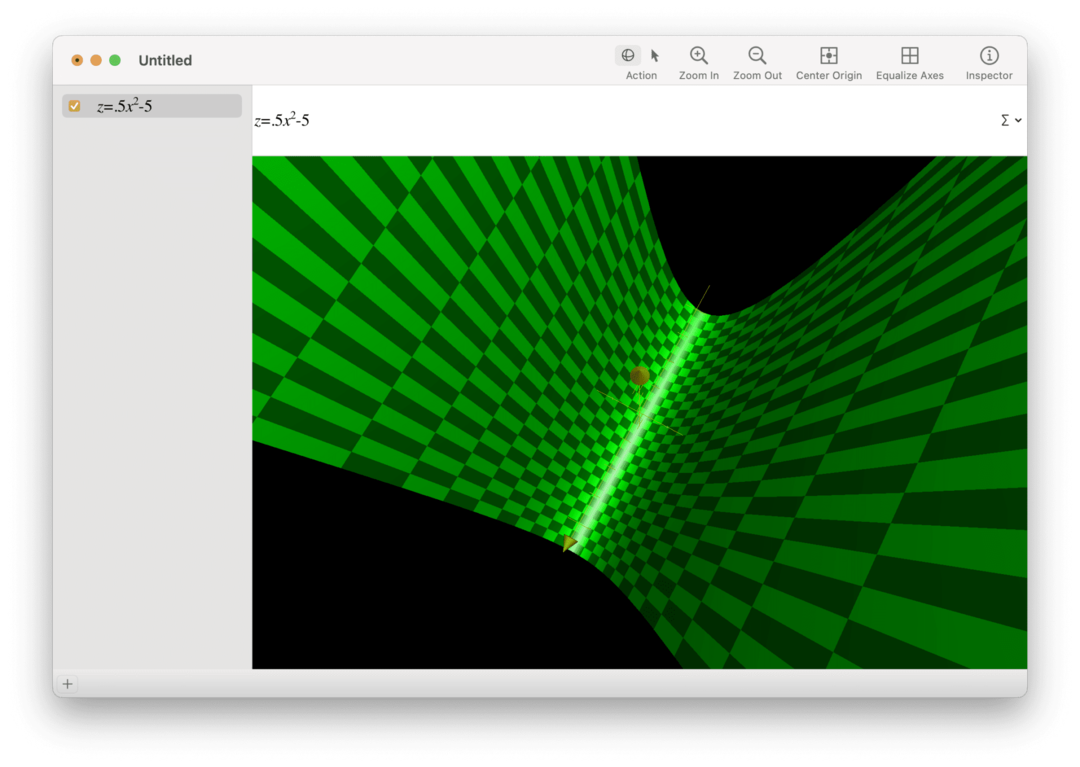
Grapher — это приложение, которое позволяет отображать уравнения на трехмерном графике на вашем Mac. И это все! Это все, что делает это приложение. Серьезно, я понятия не имею, почему Apple добавила это приложение на Mac, но играть с ним на удивление интересно.
Вы можете строить различные графики, а затем просматривать их в трех измерениях, перемещаясь по ним, чтобы увидеть их под разными углами. Интересно пробовать базовые уравнения, а еще веселее искать рисунки с уравнениями. Для тех, кто не знает, искусство уравнений — это когда люди добавляют кучу уравнений к графику, чтобы «нарисовать» картинку.
Если вы студент или профессионал, который много работает с графиками, то я полагаю, что вы получите удовольствие от использования Grapher. Для всех нас (включая меня) Grapher — это забавные формы и цвета.
Цифровой измеритель цвета
Это одно из самых крутых встроенных приложений Mac, о существовании которого я не знал. Я использовал стороннее приложение для доступа к этой функции, даже не подозревая, что все это время она была встроена в мой Mac.
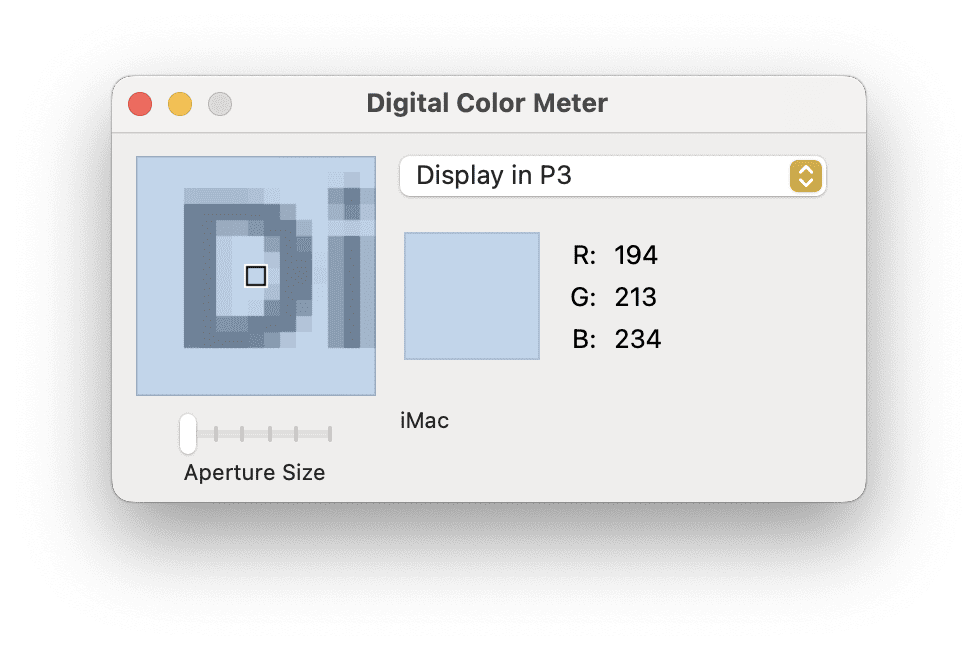
Я, конечно же, говорю о цифровом измерителе цвета. Для тех, кто не знает, это приложение, которое позволяет вам получить информацию о любом цвете, который в данный момент отображается на вашем экране. Вы пробуете цвет и получаете информацию RGB, необходимую для его воспроизведения. Вы даже можете получить значения RGB для разных цветовых профилей.
Раньше я использовал ЦветSlurp для выполнения этой же задачи. И хотя я, наверное, не собираюсь переходить на это приложение, интересно, что эта функция существовала на Mac все время. Так что, если вам нужна эта функция, попробуйте Digital Color Meter!
Настройка аудио MIDI
Если Digital Color Meter — самое крутое приложение в этом списке, то Audio MIDI Setup — самое запутанное из встроенных приложений Mac. Во всяком случае, для меня.
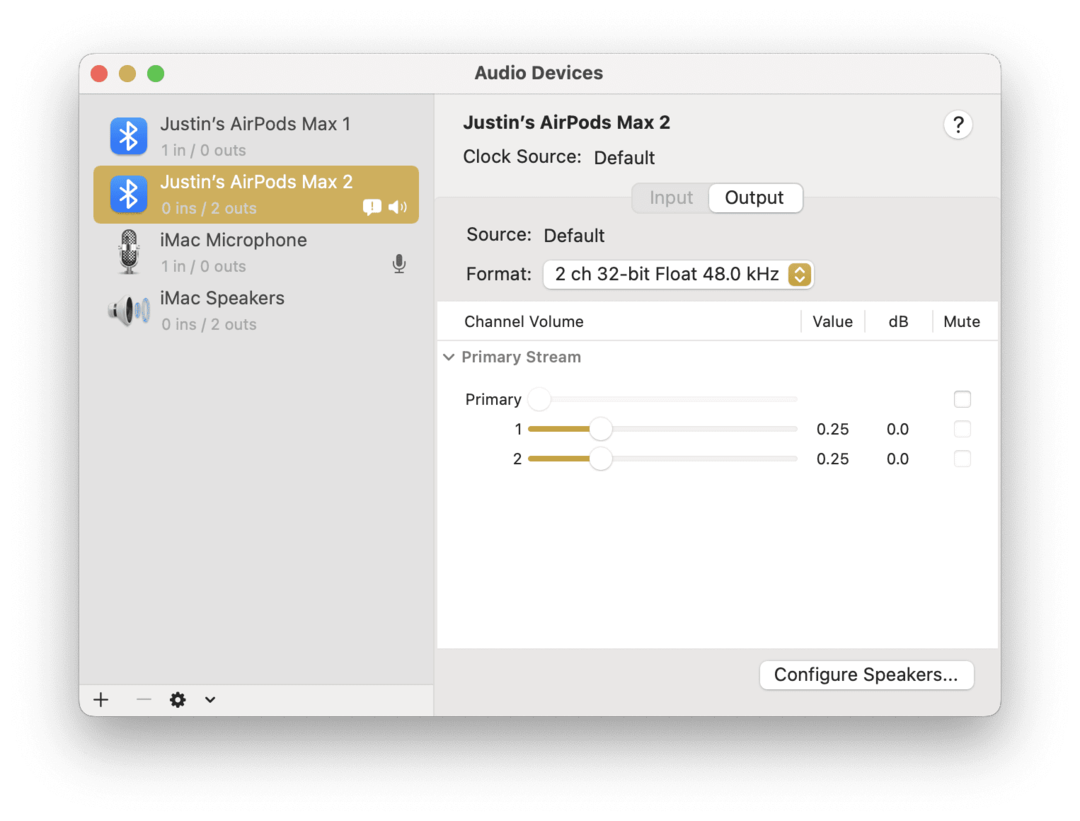
Это приложение дает вам более высокий уровень контроля над звуком, который воспроизводит ваш Mac, и устройствами, через которые он воспроизводится. Всего за несколько минут я обнаружил, что могу менять громкость наушников AirPods Max независимо друг от друга. Это означает, что левый наушник может быть громким, а правый тихим.
В соответствии с эта страница от Apple, вы также можете создать среду объемного звучания с помощью этого приложения. И вы можете «визуально описать конфигурацию вашего MIDI-устройства». Я не знаю, что означает любая из этих вещей, но эй, если это имеет для вас смысл, отлично!
Короче говоря, это просто способ более точного управления вашей звуковой системой. Если это то, чем вы занимаетесь, то Audio MIDI Setup для вас!
Boot Camp Assistant: устаревший (но все еще мощный) вариант среди встроенных приложений Mac.
Подобно Automator и GarageBand, я полагаю, что многие более «профессиональные» пользователи уже знают, что такое Boot Camp Assistant. Однако для тех, кто этого не делает, это следующий пункт в нашем списке малоизвестных встроенных приложений Mac.
Boot Camp дает пользователям Mac возможность запускать Windows на своем компьютере Mac. Вам все равно придется платить за Windows, но вы можете установить ее на свой Mac с помощью Boot Camp. Когда вы это сделаете, вы сможете выбрать, хотите ли вы запускать macOS или Windows при каждом запуске вашего Mac.
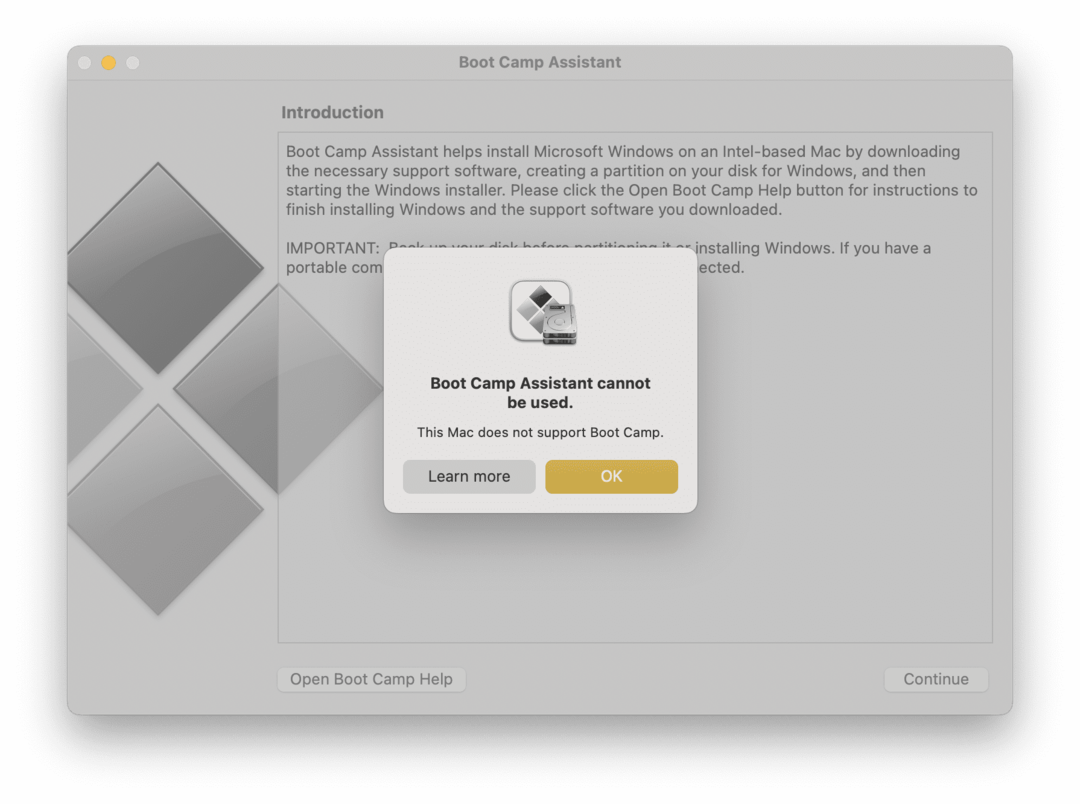
Это отлично подходит для игр на вашем Mac, разработки на вашем Mac, выполнения работы в эксклюзивных приложениях для Windows и многого другого.
Единственным недостатком Boot Camp является то, что он не работает на компьютерах Mac серии M. Это включает в себя мой iMac 2021 года. Я все еще могу открыть это приложение, что довольно интересно. Но когда я это делаю, я получаю сообщение о том, что это приложение не работает на моем Mac, а затем оно закрывается.
Тем не менее, для тех, кто все еще использует Mac с чипом Intel, Boot Camp — очень крутая функция для нишевых вариантов использования.
Обмен файлами Bluetooth
Next — одно из самых полезных встроенных приложений Mac, о котором вы никогда не слышали. Это приложение Bluetooth File Exchange.
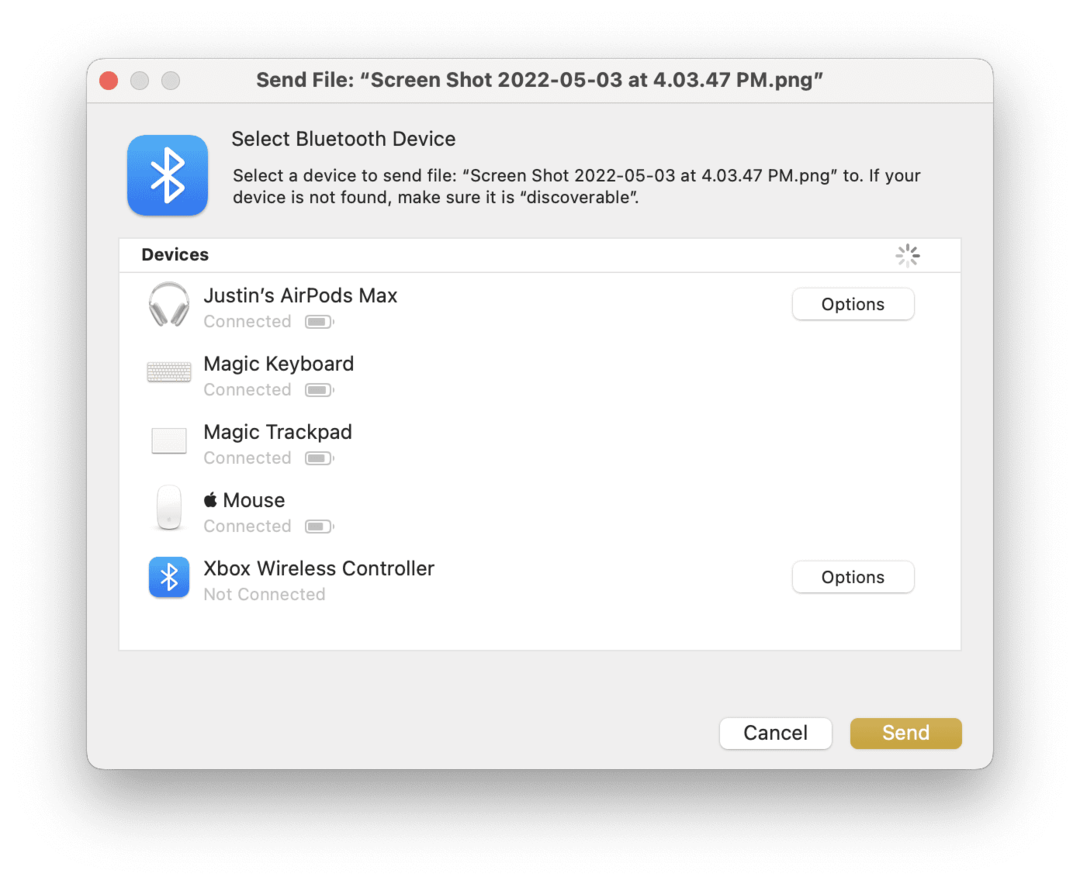
Это приложение делает именно то, для чего оно названо. Он позволяет обмениваться файлами и данными с другими устройствами Mac с помощью Bluetooth. Это очень полезно, так как упрощает беспроводную передачу файлов.
Это особенно важная функция, поскольку количество и типы портов на устройствах Apple с годами изменились (возможно, в худшую сторону). Это позволяет обмениваться файлами без кабеля или флэш-накопителя.
Интересно, что вы также можете отправлять файлы на устройства, отличные от Mac. Любое устройство, поддерживающее Bluetooth, может получать файлы, включая мышь и клавиатуру. Я не знаю, зачем кому-то это нужно, но с этим странным приложением вы можете!
Утилита ColorSync
Ближе к концу нашего списка странных встроенных приложений для Mac находится ColorSync Utility. Это еще одно техническое приложение, которое понравится некоторым пользователям, в то время как остальным оно практически не нужно.

По сути, ColorSync Utility позволяет пользователям настраивать цветовой профиль своего Mac. Возможно, вы никогда не задумывались об этом раньше, но цвета, отображаемые на вашем Mac, не обязательно «настоящие». Как и в случае со звуками и наушниками, качество и точность цветов на вашем экране зависят от ваших настроек.
Если вы фотограф, аниматор, графический дизайнер или видеооператор, который полагается на сверхточные цвета, то вы можете обнаруживать, что вам нужно переключаться между цветовыми профилями, пока вы работаете, чтобы гарантировать, что каждая часть будет максимально точной. возможно.
И это все, что делает это приложение! Простой инструмент для сложной функции. Я бы не настраивал это, если бы вы не знали, что делаете!
Доступ к связке ключей
Последним в нашем списке необычных встроенных приложений Mac является Keychain Access. Хотя я полагаю, что многие из вас уже знакомы с этим приложением, я заметил, что многие мои друзья и родственники никогда им не пользовались и не знают, что оно делает. Итак, давайте покроем это!
Keychain Access — это приложение, которое позволяет создавать и хранить информацию для входа в систему для разных учетных записей. Фактически все ваши аккаунты! Вы можете вручную добавить данные своей учетной записи, или при использовании Safari вы можете Сохраните пароль для автоматического сохранения вновь созданной комбинации пароля/адреса электронной почты в Keychain Access.
Помимо хранения вашей информации, Keychain Access также может генерировать для вас новые пароли. Просто выберите предложенный пароль при создании новой учетной записи в Safari, и ваш случайный пароль будет сохранен Keychain Access. Таким образом, вам не придется запоминать его при следующем входе в систему.
Это отлично подходит для обеспечения безопасности ваших учетных записей. Это позволяет легко использовать разные безопасные пароли для всех ваших учетных записей. Это означает, что взлом одной из ваших учетных записей не приведет к взлому всех ваших учетных записей.
В целом, это супермощный инструмент, который вы должны начать использовать, если вы еще этого не сделали!
Полезные, бесполезные и странные — это встроенные приложения Mac, о существовании которых вы даже не подозревали.
И это все! Это встроенные приложения Mac, о которых вы не знали, во всей их уникальной и странной красе. Хотя некоторые из этих приложений, такие как Stickies и Keychain Access, используются каждый день такими пользователями, как я, есть и такие, как Grapher, о существовании которых никто из нас не знал.
Я надеюсь, что вы сможете извлечь пользу из некоторых из этих приложений или, по крайней мере, получить удовольствие. Дайте мне знать, если я что-то пропустил в комментариях ниже!
Для получения дополнительной информации, новостей и руководств по всему, что связано с Apple, ознакомьтесь с остальной частью блога AppleToolBox.
Увидимся в следующий раз!